Google+ n’en finit plus de faire parler de lui. Adopté par la plupart de ses utilisateurs, il a su s’imposer comme un véritable concurrent à Facebook et Twitter. Ces réseaux sociaux qu’on croyait indétrônables se sont fait voler la vedette en quelques jours ! Pour vous aider à le maîtriser comme il se doit, voici 30 astuces Google+ à connaitre…
1. Cliquez sur l’image de votre profil pour passer à la suivante.
2. Cliquez sur « j » ou « k » pour naviguer via le clavier dans votre flux de Google+.
3. Pour ajouter un format à votre texte, utilisez :
- (*)gras(*) : Ajoutez * avant et après votre message.
- (_)italique(_) : Ajoutez _ avant et après votre message.
- (-)barré(-) : Ajoutez – avant et après votre message.
4. Cliquez sur « Limited » à côté de l’heure pour déterminer la liste réelle des personnes avec lesquelles vous voulez partagez un message ou non.
5. Ajoutez un « + » ou « @ » pour mentionner quelqu’un dans un message.
6. Cliquez sur l’heure pour avoir le permalien de n’importe quel message.
7. Vous pouvez partager vos messages à vos cercles mais aussi à un pseudo en particulier ou même à une adresse mail.
8. Vous pouvez éditer facilement vos photos.
9. Contrairement à Gmail, vous pouvez redimensionner la fenêtre de Chat.
10. Si un message auquel vous avez déjà commenté vous énerve par ses notifications, vous pouvez les désactiver en cliquant sur « Mute this post ».
11. Pour n’importe lequel de vos messages, vous pouvez choisir d’éditer, d’effacer, de désactiver les commentaires ou de désactiver les partages.
12. Marre de recevoir des notifications pour un message en particulier ? Vous pouvez désactiver l’option en cliquant sur « Mute this post ».
13. Vous pouvez partager directement un message depuis Gmail. En haut à droite, vous avez un rectangle marqué « Partager… ».
14. Il est toujours intéressant de voir la manière dont apparait son profil par d’autres utilisateurs. Google+ permet de le faire facilement en cliquant sur son prénom et en allant à droite dans la case « View profil as… ».
15. Sur la page d’accueil, appuyez deux fois sur la touche « q » pour rechercher et ajouter des personnes à votre liste de chat.
16. Appuyez sur la touche « Entrée » pour accéder directement aux commentaires.
17. Vous pouvez choisir les notifications mail que vous souhaitez à cette adresse : https://plus.google.com/settings/plus
18. L’onglet « Incoming » dans « Stream » propose des messages de personnes qui partagent avec vous mais que vous n’avez pas encore ajouté dans un « Cercle ».
19. Vous pouvez donner votre avis ou signaler un bug en cliquant sur « Send feedback » en bas à droite.
20. Les invitations partent très vite pour tester Google+. Aussi, vous pouvez essayer de partager un message avec vos amis par email. Dedans, un lien leur indiquera « Learn more about Google+ ». En cliquant sur ce lien, ils pourraient très vite recevoir une invitation. (pas testé)
21. Vous pouvez ajouter l’option « Send an email » dans votre profil. Allez dans « Edit profil », allez à gauche dans « Send an email » puis cochez l’option « Allow people to email me from a link on my profile ». Sélectionnez qui peut vous contacter et sauvegardez le tout.
22. Utilisez la molette de défilement de votre souris pour naviguer entre les photos qui se trouvent dans la galerie.
23. Vous pouvez chatter avec vos contacts qui se trouvent dans vos « Cercles » en cliquant simplement sur la petite flèche à côté de « Chat ».
24. Le partage de photos peut se faire rapidement par un simple glisser-déposer.
25. Vous pouvez gérer la manière dont les gens de vos cercles apparaissent. Pour ce faire, allez dans l’édition de votre profil et cliquez sur le petit globe terrestre gris. De nouvelles options s’afficheront.
26. L’onglet « +1 » n’est pas visible pour tous d’origine. Pour le mettre, allez dans l’édition de votre profil puis dans l’onglet « +1 ». Cochez les cases « Show this tab on my profile » puis « Save ».
27. Google+ est accessible via différentes URL : http://plus.google.com ; http://google.com/+ ; http://google.com/plus ; http://m.google.com/plus.
28. Google+ vous permet d’afficher ou non votre sexe (Homme ou Femme) sur votre profil. Il suffit simplement de modifier votre profil, appuyez sur l’option « Gender » et de choisir les personnes à qui vous voulez le rendre visible.
29. Vous pouvez retirer votre profil Google+ des moteurs de recherche en allant dans l’édition de votre profil puis tout en bas en décochant la case « Help others find my profile in search results. »
30. Supprimez son compte Google+ se fait en 10 secondes. Allez simplement à cette adresse.
Cet article est fait pour être évolué. N’hésitez pas à partager vos astuces via les commentaires, je les ajouterais au fur et à mesure…
Source : Webtrickz

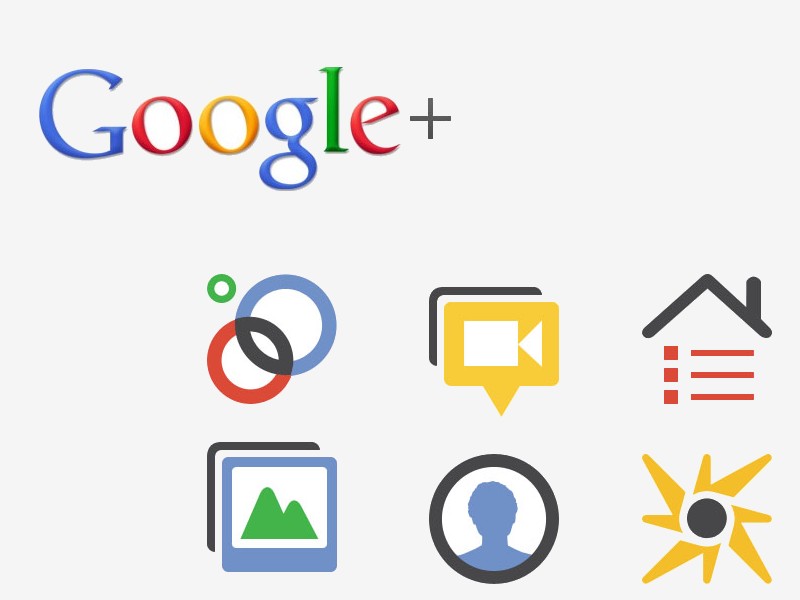
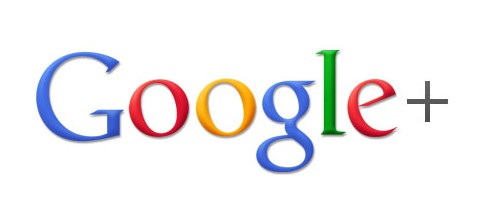
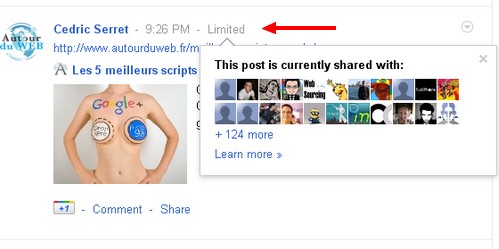
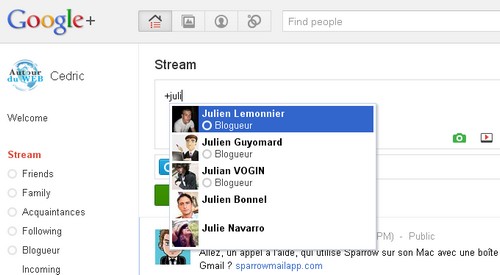
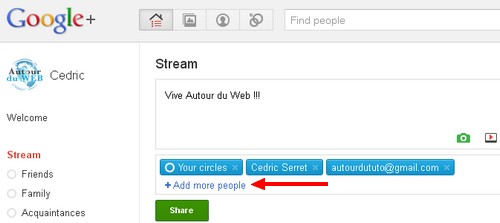
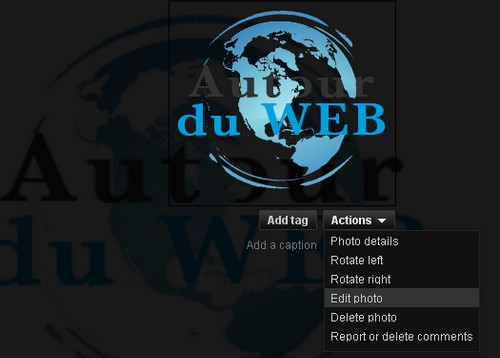
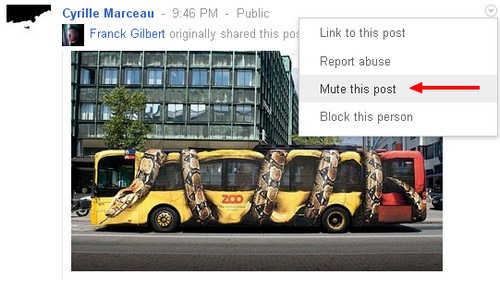
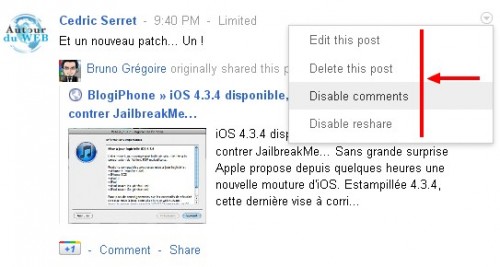
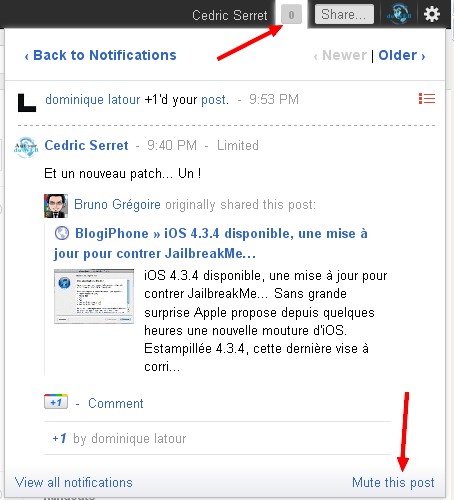
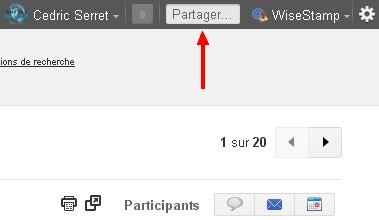
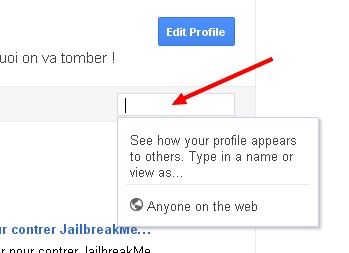
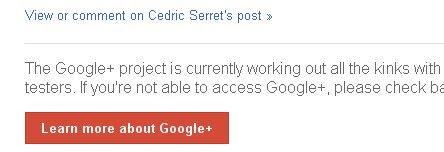
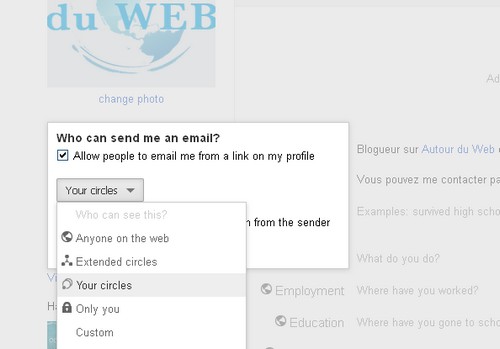
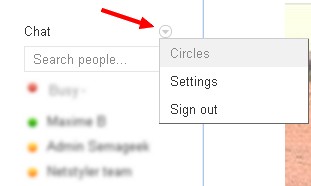
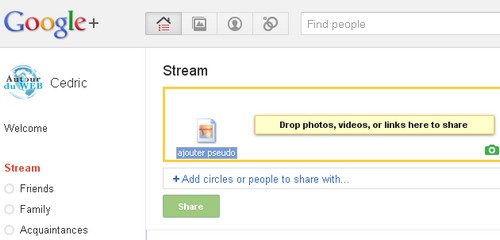
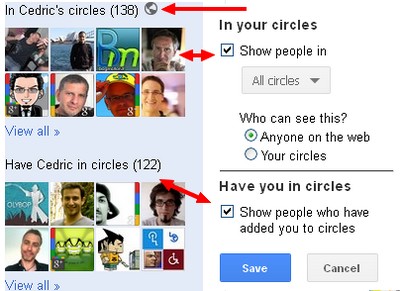
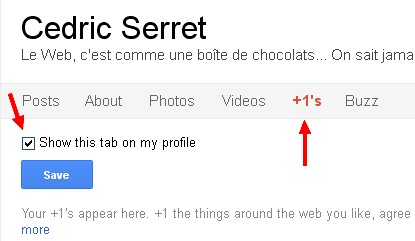
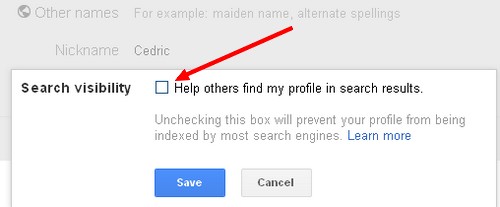
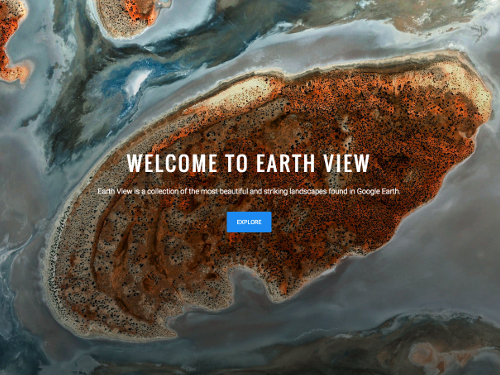
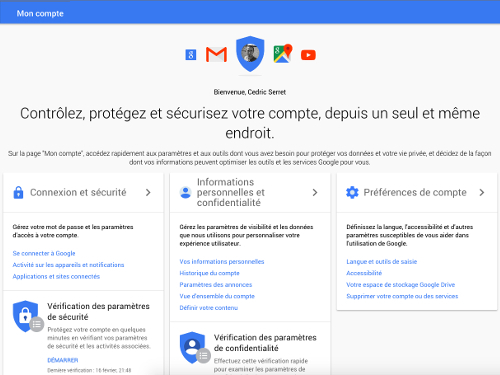


Excellentes toutes ces petites astuces.
Je ne savais par exemple pas qu’on pouvait partager une photo par simple glisser déposer.
C’est cool aussi qu’on puisse redimensionner la fenêtre du Chat, chose qui manque beaucoup dans Gmail je trouve.
L’onglet Incoming est également une découverte pour moi 😉
Bref encore pas mal de chose à tester…
@Kategriss : je me suis arrêté à 30 astuces mais on peux en compiler encore le double !! 😉
Très bon article! Qu’un seul souci à signaler, la suppression du compte Google+ passe par la suppression au passage de tout le profil Google, c’est bien ça?
@MathRobin : il ne me semble pas. Tu as plusieurs choix dont simplement la suppression de ton compte Google+ 😉
Vraiment sympa cette liste d’astuce ! Tellement de chose à tester, encore faut-il y penser ! A quand les 30 autres ?
@Fab : on va attendre un peu, hein 🙂
Ah tu l’aime bien Google+ mon p’tit Cédric, au nombre d’articles publiés à ce sujet, j’en suis sûr !
Eh bien continu, je suis preneur 🙂
Excellent! La suite!
Salut Cédric, merci pour ces conseils, aurais-tu une astuce que les 4 images du profil n’en fassent qu’une (un peu comme FB)
merci
je trouve ça trés trés bien, et ça mérite sa place dans une formation
Quel travail incroyable
michel Hebert
@Julien : effectivement, je l’aime bien… Et je suis pas le seul ! Tu sais qu’entre cet article et http://atw485257.live-website.com/raisons-abandonner-facebook-google/ ça m’a apporté plus de 5 000 visites en 8 jours ? Si ça pouvait être à chaque fois pareil que je ponds un article, j’aurais déjà arrêté de bosser 🙂
@Cathy : aucune idée, désolé…
@Michel : de rien 😉
Oui je m’en suis douté un petit peu en voyant le nombre de retweet, de j’aime et de +1 … ce genre d’article plaît bien en général !
Salut, google+ a l’air super intéressant (tout comme l’article l’est) mais je n’est pas de compte. Je crois que ça marche encore sur invitation donc si quelqu’un en a une, merci de penser à moi.
Damien
Merci pour ces astuces.
@Damien: Oui c’est encore sous invitation mais n’aie pas de crainte. Ça sera ouvert pour tous à partir du 30 juillet ou 1er aout .
31 juillet – pardon.
Très bon article, j’ai découvert Google+ il y a 15 jours et je ne connaissais pas la moitié des astuces.
Selon moi les meilleurs sont quand même les 12 (mute this post) parce que les notifications deviennent rapidement ingérables, la 24 pour le glisser/déposer d’images et la 29 qui permet de garder le contrôle sur les résultats des moteurs de recherche à propos de son nom (ce que ne fait pas FB)
Salut,
Super article, merci !
Juste un petit truc pour l’astuce n°23 : en cliquant sur la flèche a coté de « Chat », je n’ai que « Paramètres » et « Déconnexion ».
Si vous avez une idée d’ou ca vient…
Merci
Merci Cédric, très utile et c’est bien dans l’Esprit partage des réseaux sociaux.
Merci pour cette page, j’ai appris des choses vraiment pratique.
Voici une astuce supplémentaire que tu peux ajouter.
Pour remonter en haut de la page à n’importe quel moment, il suffit de faire un simple clic sur la barre noire. 🙂
Merci pour ces astuces. Le plus dur maintenant pour chacun est de sélectioner celles qui lui sont les plus utiles selon son projet ou son besoin.
Bonjour,
Excellent tous ces conseils merci
Juste une petite question ? J’aimerais mettre mon compte GG+ en mode public mais je n’ai pas trouvé comment changer cela ? je reste toujours en mode privé ??? pourriez vous m’aider s’il vous plait ?
@Temps libre : je comprends pas trop ta question en fait ! Tu le vois où que tu es en privé ??
Bonjour,
ce que je recherchais est sur l’image jointe :
http://www.imagup.com/data/1131101180.html
mais c’est bon j’ai trouvé comment mettre mes posts en mode public il faut simplement désactiver (amis) ensuite on peut choisir le mode public
Pourrais tu détailler comment tu as fait pour mettre tes post en public, moi je n’ai toujours pas trouver.
@Jaydes : il faut ajouter manuellement en cliquant sur « En mode public » : http://minus.com/m8PkmV99Y
Bonjour,
je cherche des amis google+ pour faire des essais des commentaires.
Patrick EUREKA sur google+
Patrick EUREKA sur facebook
Merci
Bonjour Patrick
Je vous ai ajouté à mes amis
C’est vrai que Google+ innove beaucoup par rapport à ses concurrents directs.
Ce post super intéressant mériterait d’être lu par tous les nouveaux utilisateurs pour les former/sensibiliser à l’utilisation de ce puissant outil social.
J’ai récemment créé une communauté privée sur Google+ ; Que dois-je faire pour l’ouvrir au public après coup? Merci de m’éclairer sur ce point.